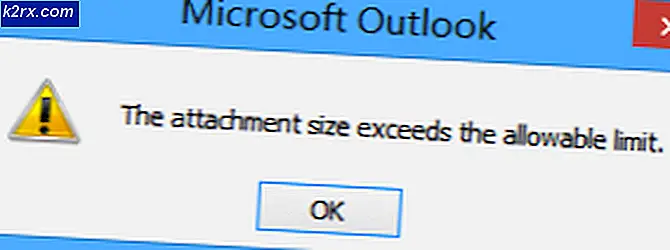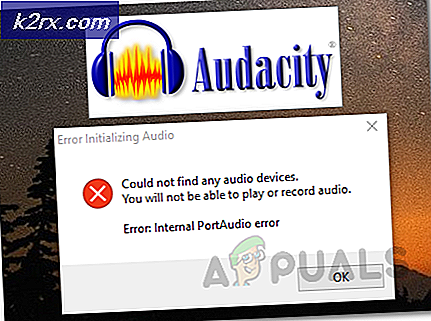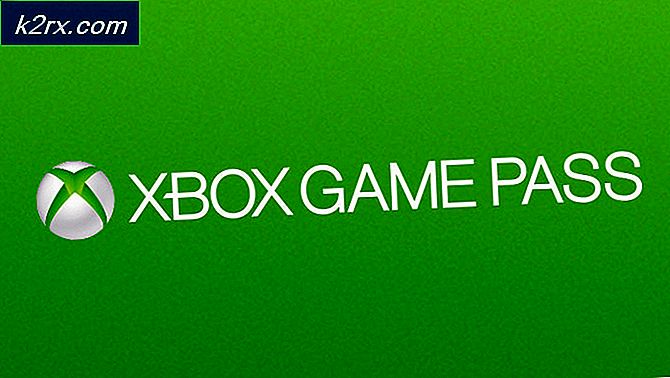"Chrome Kullanmaya Devam Etmenin Çalışmaması" Nasıl Onarılır
Google'ın Chrome'u, kusursuz tarama hızları ve kullanımı kolay arayüzü nedeniyle en popüler web tarayıcılarından biridir. Tarayıcı, kullanıcıların sevdiği çok sayıda özellik içerir ve bu özellikler, gezinme konusunda daha da iyi bir deneyim sağlar. Ancak, son zamanlarda kullanıcıların "Devam et KullanımÖzellik düzgün çalışmıyor.
Raporlara göre, tarayıcı bazen açılan son birkaç sekmeden devam etmiyor ve yalnızca bir sekme açma eğiliminde. Bu yazıda, bunun neden olabileceği bazı nedenleri tartışacağız ve ayrıca bu sorunu tamamen düzeltmek için uygulanabilir çözümler sunacağız. Çatışmayı önlemek için makaleyi dikkatli ve doğru bir şekilde takip ettiğinizden emin olun.
Kullanmaya Devam Et Özelliğinin Düzgün Çalışmasını Ne Engeller?
Birden çok kullanıcıdan çok sayıda rapor aldıktan sonra, sorunu araştırmaya karar verdik ve çoğu kullanıcımız için sorunu çözen bazı çözümler bulduk. Ayrıca bu hatanın tetiklenme nedenlerini araştırdık ve aşağıdaki gibi sıraladık.
Artık sorunun doğası hakkında temel bir anlayışa sahip olduğunuza göre, çözümlere doğru ilerleyeceğiz. Çatışmayı önlemek için bunları sunuldukları sırayla uyguladığınızdan emin olun.
1.Çözüm: Ayarları Yeniden Yapılandırma
Düzgün yapılandırılması gereken birkaç ayar vardır. Bu nedenle, bu adımda, hızlı boşaltma bayrağının devre dışı bırakılıp bırakılmadığını kontrol edeceğiz. Bunun için:
- Açık Krom ve başlatmak yeni bir sekme.
- Yazın "Chrome: // flags" adres çubuğunda.
- "etkinleştirme Hızlı Boşalt”İşaretleyin ve devre dışı olarak ayarlayın.
- Mevcut değilse, Chrome'un bazı sürümlerinde kaldırıldığı için endişelenmeyin.
2.Çözüm: Web Uygulamalarını Kapatma
Chrome ile belirli Web uygulamalarını kullanıyorsanız, Chrome'u her kapatışınızda, kapat Ağ uygulamaları ilk ve tarayıcıyı en sonunda sonlandırın. Bu şekilde Chrome, başlangıçta açılmasını istediğiniz sekmeleri doğru bir şekilde tahmin edebilir.
3. Çözüm: Chrome'u Yeniden Yükleme
Bu adımda, Chrome'u tamamen yeniden yükleyeceğiz, ancak tüm ayarların ve yapılandırmanın korunacağından ve hiçbir şeyin silinmeyeceğinden emin olacağız. Bunu yapmak için:
- "pencereler” + “RÇalıştır istemini açmak için ”.
- Aşağıdaki adresi yazın ve "Giriş” belirtilen klasöre gitmek için.
C: \ Kullanıcılar \ (Kullanıcı Adınız) \ AppData \ Local \ Google \ Chrome \ Kullanıcı Verileri
- Şimdi, yalnızca bir profiliniz varsa, "Varsayılan", Birden fazla varsa, bunların adı"Profil 1″, “Profil 2 ″ ve benzeri.
- Profilleri bilgisayardaki güvenli bir klasöre kopyalayın.
- "pencereler” + “RÇalıştır istemini açmak ve "Kontrol Panel“.
- Tıklamak "Kaldır bir program"Ve"Google Krom“.
- Takip et tamamen kaldırmak için ekrandaki talimatlar.
- İndir ve Yüklemek Google Chrome'u yeniden
- Gezinme 2. adımda belirtilen klasöre geri dönün.
- Kopyala ve yapıştırmak 3. adımdaki profil/profiller klasöre geri dönün ve “Değiştir herşey Dosyalar"Komut isteminde.
- Açık Krom ve tüm kullanıcı verileri güvende olacaktır.
- Kontrol Kullanmaya Devam Et özelliğinin düzgün çalışıp çalışmadığını görmek için